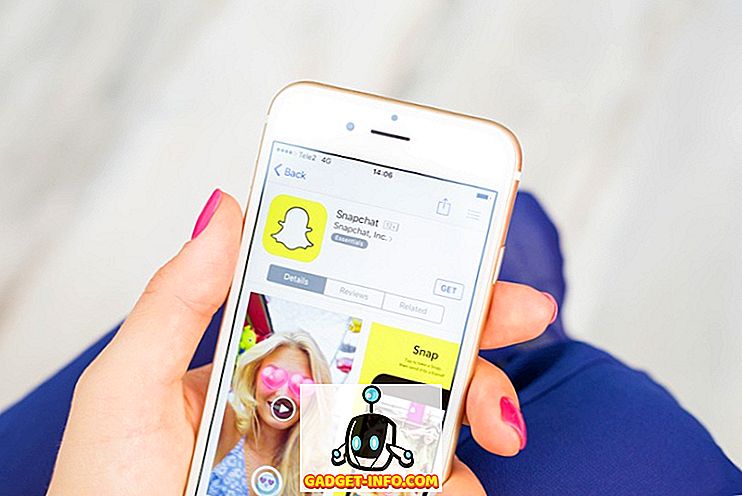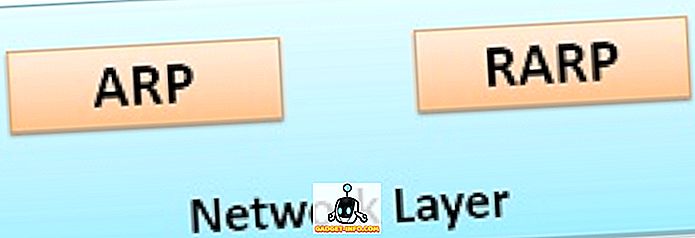Mens vi tidligere har dækket, at Android P Developer Preview kunne udgives i midten af marts, var nyheden sandt, og Google har udgivet Android P Developer Preview til Pixel og Pixel 2 Phones. Den nye opdatering giver et forfriskende design med funktioner rettet mod udviklerfællesskabet. Mens firmaet siger, at den nuværende bygning kun er for udviklere at opskalere deres apps til den nyeste API, kan interesserede brugere også blinke billedet på deres enheder.
Bemærk ! Jeg installerer Android P Developer Preview 1 på min Pixel 2 XL ved hjælp af en Windows laptop, men processen skal være ens, hvis den ikke er identisk med andre enheder.
Nogle ting at vide
Hvis du har tilmeldt din enhed i Android Beta-programmet, er det vigtigt at bemærke, at beta opdateringer ikke understøttes i Android O Developer Preview. Processen kræver også, at du låser op for bootloaderen på din enhed, som vil slette alle brugerdata.
Hvis du blinker systembilledet, slettes også brugerdata, så jeg anbefaler dig at sikkerhedskopiere dine Android-enheder. Du kan tjekke vores detaljerede artikel om de forskellige måder at sikkerhedskopiere en Android-enhed på. Da dette er en meget tidlig udvikler, kan du også forvente mange fejl og problemer.
Ting du skal bruge
Android P System Image
For det første skal du downloade Android P Developer Preview-systembilledet til din enhed. Du kan downloade billederne fra den officielle Google-hjemmeside her. Android P Developer Preview er kun tilgængelig for Pixel, Pixel XL, Pixel 2 og Pixel 2 XL.
ADB og Fastboot
Du skal have ADB og Fastboot-værktøjer på din Windows-pc eller Mac. Du kan downloade ADB og Fastboot her.
Android-udviklerindstillinger
Før du kommer i gang med processen, skal du sørge for, at " OEM-oplåsning " og " USB-fejlfinding " er aktiveret i Indstillinger-> Udviklerindstillinger .
Lås op til enhedens bootloader
For at blinke Android P systembilledet skal du først låse op for enhedens bootloader. For at gøre dette skal du først forbinde din Nexus eller Pixel til din pc eller Mac. Derefter skal du gå til stien, hvor ADB og Fastboot er installeret på din computer. Her åbner kommandoprompt (tryk på hold Shift og højreklik for at få mulighed) eller Terminal og indtast følgende kommandoer:
- For at kontrollere om enheden er tilsluttet eller ej:
adb-enheder
Du får besked på din enhed og beder dig om at " Tillad USB-fejlfinding ". Tryk på "Ok".
- Indtast derefter denne kommando for at genstarte din enhed i bootloader-tilstand :
adb genstart bootloader
- Når din enhed starter i bootloader-tilstand, skal du indtaste denne kommando for at sikre, at fastboot genkender din enhed:
fastboot-enheder
- Indtast derefter en af følgende kommandoer, afhængigt af din enhed, for at låse op bootloader:
Pixel eller Pixel XL: Fastboot oem unlock Pixel 2: Fastboot blinkende oplåsning Pixel 2 XL: Fastboot blinkende unlock_critical
Du skal så se et par beskeder på din enhed. Accepter det, og efter et stykke tid vil din enhed blive fuldstændigt tørret, og bootloaderen bliver låst op.
Blinkende Android P Developer Preview Image
Nu, da du har låst booteren af din enhed op, lad os blinke Android P på din Pixel:
- Udtryk først det Android P-systembillede, du downloadede. Inde i den uddragne mappe finder du en anden ZIP-fil, uddrag det også .
- Når du har hentet alle filerne, skal du sørge for at flytte dem til ADB og Fastboot-mappen .
- Derefter skal du sørge for, at din Nexus eller Pixel er i bootloader-tilstand og start filen "flash-all.bat" . Denne fil skal åbne Kommandoprompt, blinke alle filerne og installere Android O på din enhed.
- Mange mennesker, herunder mig, har stødt på fejl ved udførelsen af batchfilen. Der er dog en alternativ måde. Du kan åbne kommandoprompt her og blinke disse billeder en efter en via disse kommandoer:
fastboot flash bootloader .img fastboot genstart-bootloader fastboot flash radio .img fastboot genstart-bootloader fastboot flash -w opdatering .zip fastboot genstart
- Når scripterne er færdige, genstartes din enhed, og Android P skal installeres på din enhed.
Opdatering til Android P Developer Preview via ADB Sideload
Mange brugere rapporterer mislykkede installationer af direkte blinkning af Android P Developer Preview på deres enheder. Som sådan kan du sideload OTA-opdateringsfilen af Android P-billederne via ADB på din enhed. Denne metode bevarer også dine data og er personligt foreslået af os.
Bemærk : Brugere skal være på OPM1.171019.021 (marts sikkerheds patches på 8.1) bygge for OTAs at arbejde.
Først skal du downloade OTA. ZIP-filen til din enhed fra nedenstående links:
- Pixel
- Pixel XL
- Pixel 2
- Pixel 2 XL
Derefter genstart din enhed til bootloader-menuen ved hjælp af de kommandoer, der er nævnt tidligere. Brug volumen ned-metoden til at gennemse til "recovery", og tryk derefter på tænd / sluk-knappen. Din enhed starter op på et Android-logo med et udråbstegn. For at springe forbi dette, skal du trykke på Volume Up og Power på samme tid. Brug nu volumenknapperne til at markere "Apply Update from ADB" og tryk på tænd / sluk-knappen.
Indtast nu følgende kommando fra din pc:
adb sideload
Det er det. Opdateringsprocessen skal begynde, og en gang færdig skal Android P installeres på din enhed.
SE OGSÅ: Få Android Ps 'Markup' Native Screenshot Editor på enhver Android-enhed
Installeret Android P Developer Preview på dit pixel?
Nå, sådan kan du installere Android P på din Nexus eller Pixel-smartphone. Som jeg nævnte ovenfor, er bygningen stadig i en meget tidlig udviklingsfase, så blink det ikke på din primære enhed. Så har du installeret Android P Developer Preview endnu? Hvis du har det, lad os vide, hvordan du kan lide det, i kommentarfeltet nedenfor.